Actions プロジェクトを作成する前に、OAuth 2.0 サーバーを実装することをおすすめします。
プロジェクトを作成する
Actions on Google デベロッパー プロジェクトを作成する手順は次のとおりです。
- [新しいプロジェクト] をクリックします。
プロジェクトの名前を入力し、[プロジェクトを作成] をクリックします。
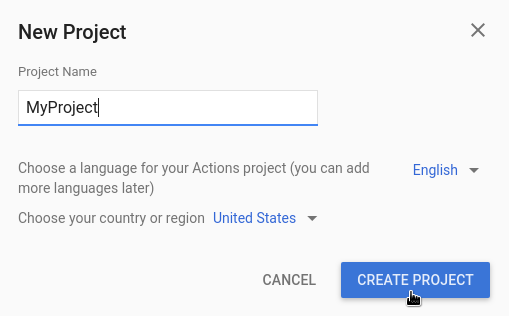
プロジェクトが作成されたら、[Smart Home] をクリックします。
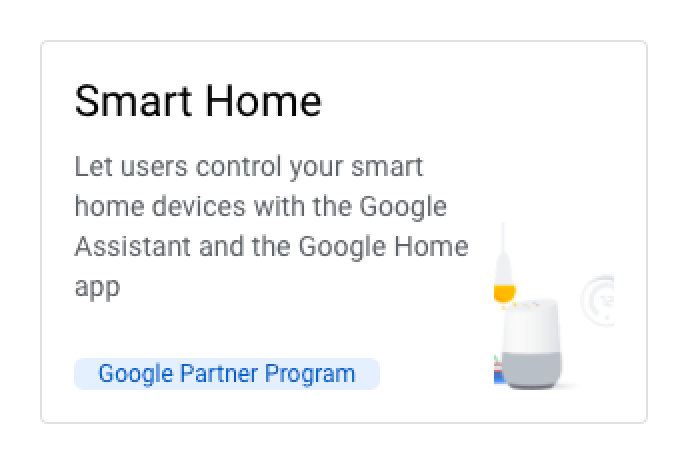
[Start building](始める)をクリックします。
[Quick Setup](クイック セットアップ)で、[Name your Smart Home action](スマートホーム アクションに名前を付ける)をクリックします。アクションの名前を入力して、[Save] をクリックします。これは、Google Home app (GHA) から接続できる smart home アクションの名前です。
左側のメニューで、[Actions](アクション)をクリックします。
[Fulfillment URL] フィールドに、スマートホーム インテントのフルフィルメントを提供するバックエンド サーバーの URL を入力し、[Save] をクリックします。
フルフィルメントの仕組みについては、フルフィルメントと認証をご覧ください。
上部のメニューで [Test](テスト)をクリックします。[シミュレータ] ページで [テストを開始] をクリックして、プロジェクトの設定を完了します。
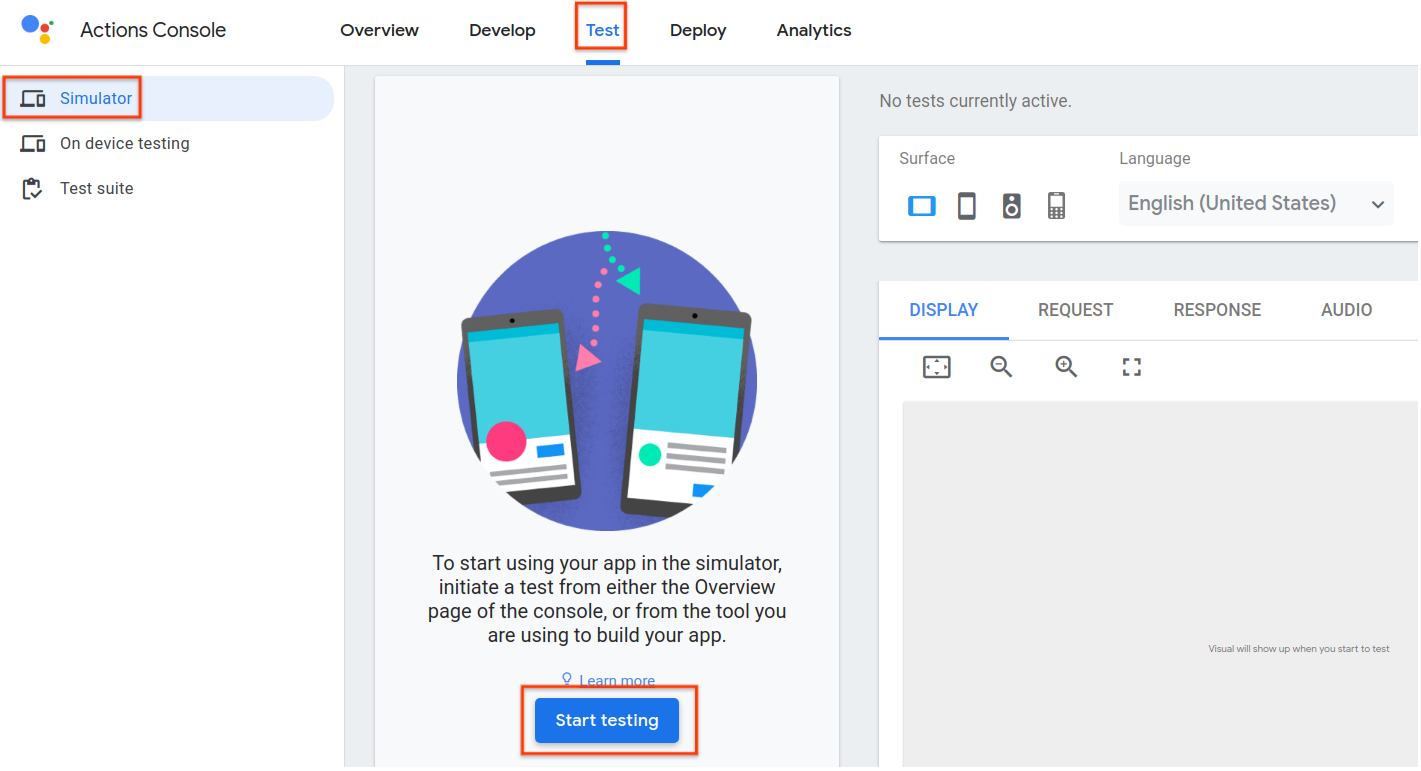
テストについて詳しくは、スマートホーム アクションのテストと共有をご覧ください。
smart home Actions プロジェクトが正常に作成され、フルフィルメント URL が提供されました。これで、アカウントのリンクを使用してプロジェクトに認証を追加できるようになりました。
コンソールでアカウント リンクを設定する
Actions on Google Console でアカウントのリンクをセットアップする手順は次のとおりです。
- スマートホーム アクション プロジェクトを選択します。
[Develop] タブをクリックします。次に、左側のナビゲーションで [アカウントのリンク] をクリックします。
![Actions Console の [Account Linking] タブ](https://developers.home.google.com/static/project/images/actions/oauth-console.png?authuser=1&hl=ja)
[OAuth Client information](OAuth クライアント情報)のすべてのフィールドを入力します。[Next](次へ)をクリックします。
[保存] をクリックします。

